Je gaat met je vinger over het scherm van je iPhone 11 maar er gebeurt helemaal niets omdat het touchscreen een probleem is? Dit zal erg frustrerend blijken te zijn, aangezien iPhones allemaal een touchscreen zijn, afgezien van de knoppen Volume omhoog en Volume omlaag, de zijknop voor schermafbeeldingen of de schuifregelaar. Stille / belmodus . Je zult dus snel het touchscreen van je iPhone 11 opnieuw moeten doen of vervangen om je telefoon zonder vertraging opnieuw te kunnen gebruiken. In dit artikel vindt u de manipulaties die u moet doen om het touchscreen van uw iPhone 11 te ontgrendelen.
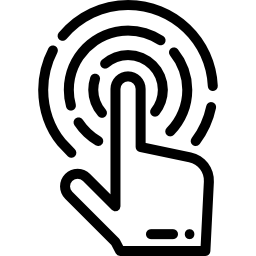
Als er water op het scherm van je iPhone 11 zit, werkt het touchscreen niet
Als je de natte vingers met transpiratie of er staat water op het scherm van je iPhone 11, het touchscreen zal niet goed werken. Droog je handen dus goed af of verwijder overtollig water van het scherm van je iPhone 11 voordat je de touchscreen-functionaliteit van je telefoon opnieuw test.
Het touchscreen van je iPhone 11 is problematisch: beveiligingsschermen
Vaak blijken de beveiligingsschermen die men op de markt of op het web zou kunnen vinden, dat niet te zijn niet goed aangepast et zal voorkomen la aanraking verbinding tussen je vinger en het scherm van je iPhone 11. Inderdaad, deze veiligheidsschermen van glas of plastic zijn soms te dik en zal u niet toestaan om op uw telefoon te bladeren. Het zal daarom nodig zijn om dit veiligheidsscherm te verwijderen en ervoor te zorgen dat u alleen producten en accessoires heeft die zijn goedgekeurd door de fabrikant. Apple om dit soort problemen te voorkomen. Zodra de schermbeschermer van je iPhone 11 is verwijderd, probeer je het touchscreen van je iPhone 11 opnieuw te gebruiken.
Reinig uw iPhone 11-scherm als er een touchscreen-probleem was
Wat vuil kan de oorzaak zijn van het touchscreen-probleem dat u momenteel ondervindt met uw iPhone 11. Maak het scherm van uw iPhone 11 dus schoon met een schone, droge, pluisvrije doek en test uw telefoon opnieuw.
Pas alle 3D Touch-instellingen op je telefoon aan
Als het touchscreen van je iPhone 11 niet meer werkt, aarzel dan niet om dit te doen reeks instellingen Touch 3D van de laatste. Om dit te doen, moet u de onderstaande stappen volgen:
- Tot ziens in het spel instellingen van je iPhone 11
- Tot later in General
- gaan Toegankelijkheid
- Selecteer Touch 3D
Je kunt nu alle instellingen van het touchscreen van je iPhone 11 aanpassen.
Problemen met het touchscreen van de iPhone 11: Forceer het opnieuw opstarten van uw telefoon
Je kunt proberen om gedwongen herstart van je iPhone 11 om vervolgens te kijken of de storing van het touchscreen van je telefoon aanhoudt. Je hebt inderdaad geen andere keuze dan je iPhone 11 geforceerd opnieuw op te starten, want als je hem op de klassieke manier uitschakelt, moet je het uitsterven bevestigen via het touchscreen van je iPhone 11, wanneer 'je wordt gevraagd om de schuifregelaar naar rechts. Als het touchscreen van uw iPhone 11 echter niet werkt, moet u het afsluiten van uw telefoon forceren.
Koppel alle accessoires los van je iPhone 11
Er zijn verschillende accessoires die het touchscreenprobleem van je iPhone 11 kunnen veroorzaken. Koppel dus alle accessoires los bliksem ou USB-C probeer dan over te stappen op een andere kabel of oplader. Het wordt sterk aanbevolen om hardware te gebruiken die is goedgekeurd door de Apple-fabrikant.
Touchscreen van je iPhone 11 geblokkeerd: je scherm vervangen
Als uw iPhone 11 bijvoorbeeld op de grond is gevallen of een heftige schok heeft gehad, werkt het touchscreen van uw telefoon mogelijk niet meer. Betreffende een materiële ramp , kunt u uw iPhone 11-touchscreen niet opnieuw gebruiken met uw eigen touchscreen. Je moet naar een Apple Store of in een Door de Apple-fabrikant goedgekeurde reparatiewinkel om vervolgens het scherm van je toestel te laten vervangen.
Als je meer informatie wilt over je iPhone 11, kun je de tutorials in de categorie bekijken: Iphone 11.

